Sida loo abuuro diskka dib u habeynta erayga sirta ah ee Windows
Xusuusta aadamuhu waa mid cajiib ah. Waad kaydin kartaa, kaydin kartaa oo dib u soo ceshan kartaa macluumaadka marka loo baahdo si degdeg ah laakiin, si ka duwan xusuusta kombiyuutarkaaga, ma qummana. Waxa ka maqan sifo aasaasi ah: ma laha kayd joogto ah. Nasiib darro, furaha sirta ah wax ka reeban ma jiro waxaana laga yaabaa inaad ku jirto xaalad marka aanad xasuusan eraygaaga sirta ah ee Windows . Ha werwerin, Daaqadaha(Windows) ayaa kuu soo gurmaday. Haddii aad illowdo furahaga sirta ah ee Windows(Windows) , waxaad isticmaali kartaa diskka dib u dejinta erayga sirta ah si aad mid cusub u samayso, si aadan u lumin gelitaanka abkaaga iyo faylalkaaga. Sida iska cad, diskka dib-u-dejinta sirta ah waa in la sameeyaa ka hor intaadan iloobin erayga sirta ah, haddii kale qalabku waa mid aan faa'iido lahayn. Waa kan sida ay u shaqeyso:
Marka hore tan akhri!
Hagahani waxa uu khuseeyaa Windows 7 , Windows 8.1 iyo Windows 10 . Si kastaba ha ahaatee, diskka dib-u-dejinta erayga sirta ah waxa loo samayn karaa oo keliya koontooyinka isticmaalaha maxaliga ah ee gudaha Windows 8.1 iyo Windows 10 . Haddii aanad garanayn farqiga u dhexeeya xisaabaadka isticmaalaha maxaliga ah iyo xisaabaadka Microsoft ee Windows 10 iyo Windows 8.1 , markaa waa inaad akhrido maqaalkan marka hore:
- Ma u baahan tahay inaad isticmaasho koontada maxaliga ah ama Microsoft gudaha Windows 10?(Should you use a local or a Microsoft account in Windows 10?)
- Soo bandhigida Windows 8.1: Ma isticmaashaa Koontada Maxalliga ah ama Microsoft?(Introducing Windows 8.1: Should You Use a Local or a Microsoft Account?)
Haddii kombayutarkaagu ku yaallo goob ganacsi, maamulaha nidaamka wuxuu dib u dajin karaa eraygaaga sirta ah ee boggaga . Haddii aad isticmaalayso koontada Microsoft gudaha (Microsoft)Windows 8.1 ama Windows 10 , waxaad u baahan doontaa inaad isticmaashid aaladda dib-u-dejinta erayga sirta ah ee Microsoft(Microsoft's online password reset tool) kaas oo laga geli karo aalad kasta oo marin internet leh. Waxaad wax badan ka baran kartaa sida qalabkani u shaqeeyo, halkan: Sida dib loogu dajiyo erayga sirta ah ee Koontadaada Microsoft(How to Reset the Password for Your Microsoft Account) .
Gudaha Windows 7 , diskka dib-u-dejinta erayga sirta ah wuxuu u shaqeeyaa akoon kasta oo isticmaale sababtoo ah, nidaamkan hawlgalka, dhammaan akoonnada isticmaaluhu waa maxalli.
Tallaabooyinka ku lug leh waa isku mid dhammaan noocyadii dhawaa ee Windows . Si fudud, shaashadaheena waxaa lagu sameeyay kaliya Windows 10 .
Sida loo bilaabo wizard erayga sirta ah ee la iloobay gudaha Windows
Kahor intaadan bilaabin, waxaad u baahan tahay inaad haysatid qaar ka mid ah warbaahinta meesha laga saari karo sida USB flash drive. Waxa kale oo aad isticmaali kartaa floppy disk-ka laakiin weli ma haysaa floppy drive kumbiyuutarkaaga cusub oo dhalaalaya? Tafatirayaashayada Digital Citizen ma sameeyaan.
Ka dib, fur Control Panel oo guji ama taabo " Akoonka (Accounts)Isticmaalaha(User) iyo Badbaadada Qoyska(Family Safety) " gudaha Windows 7 iyo Windows 8.1 ama " Akoonka (Accounts)Isticmaalaha(User) " gudaha Windows 10 . Haddii aadan aqoon sida loo furo Control Panel , akhri 8 siyaabood oo aad ku bilaabi karto Control Panel gudaha Windows 10.(8 Ways To Start The Control Panel In Windows 10.)
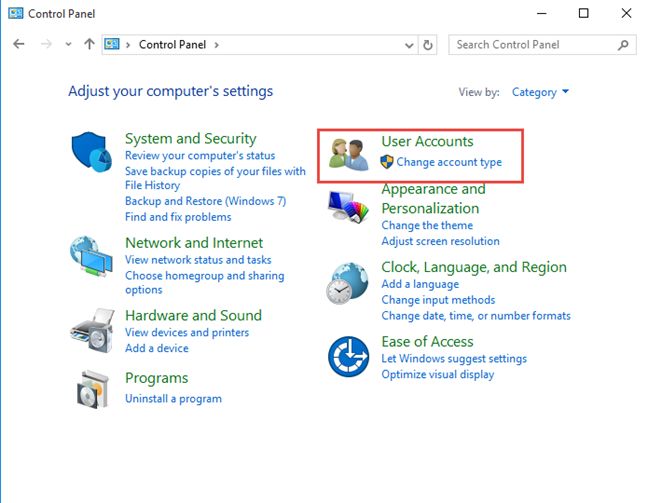
Marka xigta, dhagsii ama taabo " Akoonka (Accounts)Isticmaalaha(User) " .
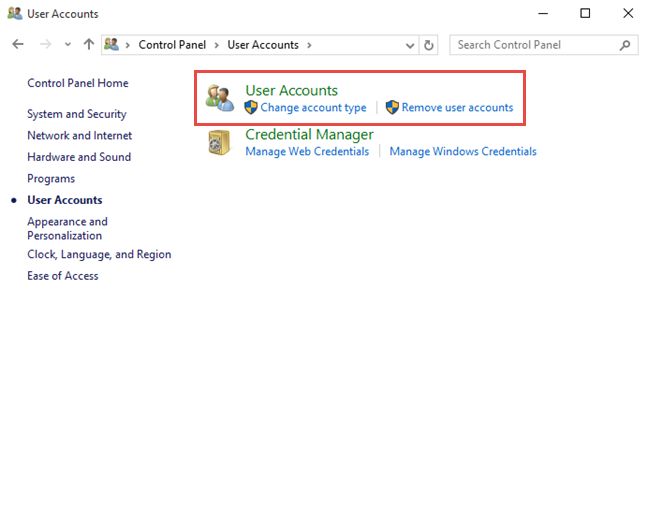
Waxaa lagu tusay liiska xulashooyinka habaynta koontada isticmaalaha deegaankaaga. Shaxda bidix, dhagsii ama taabo " Abuur furaha dib u habeynta erayga sirta ah" .

Haddii aanad hore u gelin USB flash drive-kaaga, waxa lagu weydiin doonaa inaad mid geliso. Ku xidh darawalkaaga, taabo OK ka dibna taabo ama mar kale taabo " Create a password reset disk " .

Hadda Wizard Password(Forgotten Password Wizard) -ka la illoobay ayaa furmi doona.
Sida loo isticmaalo Wizard Password(Forgotten Password Wizard) -ka la illoobay si loogu sameeyo diskka dib-u-dejinta erayga sirta ah gudaha Windows
Marka la furo Wizard-ka sirta(Forgotten Password Wizard) ah ee la illoobay , dhagsii ama taabo Xiga si aad u sii waddo abuurista furaha furaha sirta ah.

Dooro darawalka meesha aad rabto inaad ku kaydiso macluumaadka sirta ah ee ku saabsan akoonkaaga isticmaale oo tabo Next .

Ku qor lambarka sirta ah ee koontada isticmaale ee deegaankaaga oo tabo Next . Haddii akoonkaagu aanu lahayn furaha sirta ah, ka tag sanduuqa maran. Haddii mar dambe aad go'aansato in akoonkaaga uu u baahan yahay furaha sirta ah oo ay dhacdo inaad illowdo, waxaad isticmaali kartaa lambarka sirta ah ee dib u dejinta ee aad hadda abuurtay.
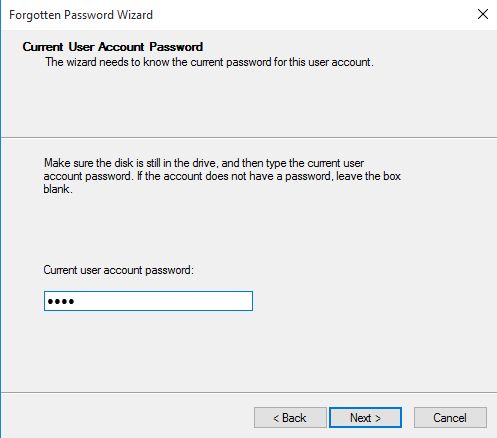
Sug(Wait) inta saaxirku uu abuurayo furaha dib u habeynta erayga sirta ah. Marka hawshu dhammaato, bar-socodku wuxuu muujin doonaa 100%. Guji(Click) ama taabo Xiga(Next) .

Waxaad si guul leh u abuurtay saxanka dib u habeynta erayga sirta ah. Haddi aad hore u samaysatay furaha dib u dajinta furaha sirta ah, waad iska tuuri kartaa waayo lama isticmaali karo mar dambe. Guji(Click) ama taabo dhame si aad u xidho saaxiradka.
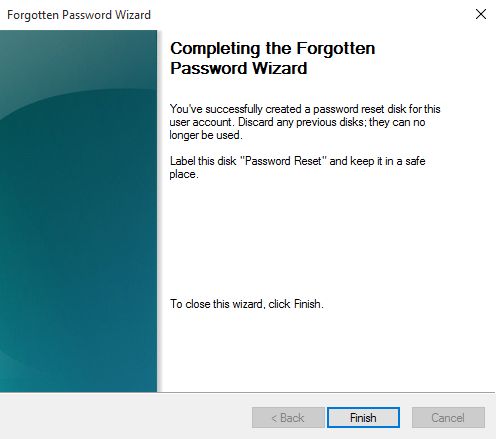
Xir daaqadda Xisaabaadka Isticmaalaha sidoo kale.
Haddii aad eegto nuxurka wadista, waxaad ogaan doontaa in saaxirku uu abuurayo faylka userkey.psw kaas oo ka kooban 2 KB kaliya. Sidaa darteed waxaad u isticmaali kartaa wax kasta oo raqiis ah ama mid duug ah nidaamkan.

Waxaan kugula talineynaa inaad ku kaydiso meel aamin ah oo aad si sax ah u calaamadiso . Haddii aadan dhibin kaftan yar, u wac wax la mid ah sida Ayeeyo beerka (Grandma)iyo(Liver) basasha Recipes(Onion Recipes) , ma Password Reset Disk . 🙂
Haddii flash drive-ku ku dhamaado gacmo khaldan, kuwa kale waxa laga yaabaa inay dib u habeeyaan eraygaaga sirta ah oo ay galaan faylashaada. Haddii aad ku leedahay wax ka badan hal akoon oo isticmaale kumbuyuutarkaaga Windows , waa inaad u samaysaa furaha dib u habeynta erayga sirta ah akoontada loo dejiyay maamule ahaan. Maamulaha ayaa markaa dib u dajin kara erayga sirta ah ee akoonnada isticmaalaha kale.
Gabagabo
Sida aad ka arki karto hagahan, adeegsiga Wizard-ka la iloobay ee sirta(Forgotten Password Wizard) ah waa mid aad u fudud oo ku iman karta haddii aad waligaa ilowdo furahaga Windows(Windows) -ka . Waxaa laga yaabaa inaysan ku caawinin inaad xasuusato meesha aad uga tagtay furahaaga, boorsadaada ama taleefannada casriga ah, laakiin waxay kaa caawin doontaa inaad dib u hesho kombayutarkaga Windows(Windows) ama qalabkaaga. Haddii aad u malaysay in iloobaysa eraygaaga sirta ah uu xun yahay, qiyaas sida ay u xun tahay haddii aad illowdo meesha aad kaga tagtay saxanka dib u dejinta eraygaaga sirta ah. 🙂 Badbaadada oo dhowow!
Related posts
Sida loo isticmaalo diskka dib-u-dejinta erayga sirta ah si aad u bedesho eraygaaga sirta ah ee Windows
6 siyaabood oo looga baxo Windows 11 - WebSetNet
7 siyaabood oo loogu badali karo isticmaalaha gudaha Windows 10
Sideen dib ugu habeeyaa erayga sirta ah ee akoonkayga Microsoft? -
Ma u baahan tahay inaad isticmaasho koontada maxaliga ah ama Microsoft gudaha Windows 10?
Sidee u abuurtaa USB-ga Windows 10 dib u soo kabashada? -
2 siyaabood oo looga saaro astaanta dadka ee goobta shaqada ee Windows 10 -
Sideen u arkaa dhammaan isticmaalayaasha kumbiyuutarka Windows? (5 siyaabood) -
2 siyaabood oo awood loo siiyo System Restore in Windows 10
Sida loo isticmaalo soo kabashada USB-ga Windows 10
Sida loo uninstall darawallada ka Windows, in 5 tallaabo
Microsoft Authenticator on Android: Gal akoon MS -
Sida hoos loogu dhigo Windows 11 oo dib loogu laabo Windows 10
10-ka astaamood ee ka dhigaya Windows 8 daaqadaha ugu amniga badan wali
Sida loo isticmaalo Check Disk (chkdsk) si loo tijaabiyo loona hagaajiyo khaladaadka darawalada adag ee Windows 10 -
3 siyaabood oo aad akoon Microsoft uga samaysan karto browserkaaga
Ku Wareejinta Xogta Windows Si Fudud Ugu Wareejinta Kumbuyuutar Cusub
5 saxannada samatabbixinta nidaamka ugu fiican ee kombuyuutarrada Windows oo aan hadda si fiican u shaqayn
Sida loo isticmaalo App-ka dadka ee Windows 10
3 Tallaabooyin lagu soo celinayo PC-gaaga Windows xaalad shaqo, oo leh System Restore
